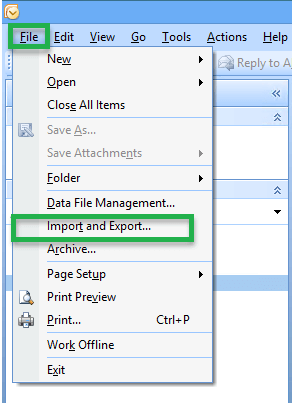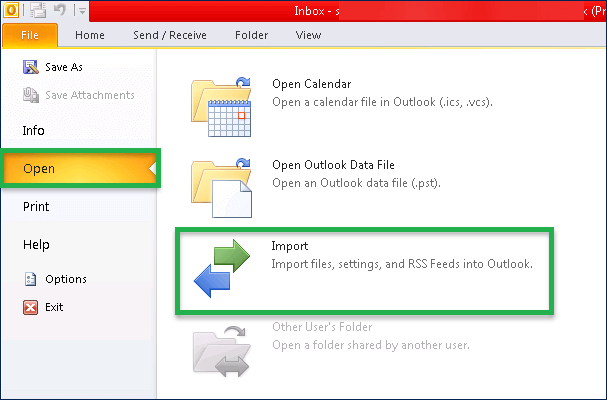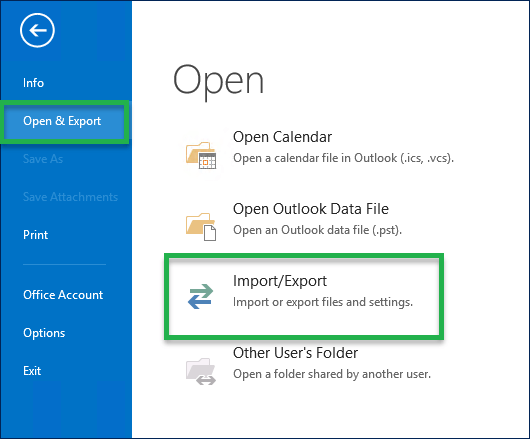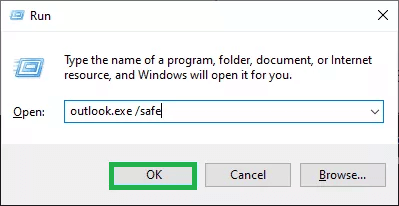4 метода преобразования OST в PST в Outlook 2019/2016/2013/2010
Когда Exchange Server синхронизируется с Outlook, копия его почтовых ящиков создается автоматически в формате файла OST и сохраняется в системном расположении. Пользователь может получить доступ к данным OST в автономном режиме в Outlook при условии, что та же учетная запись Exchange настроена для приложения Outlook. В другой системе или удаленной системе доступ к данным OST невозможен. Есть один способ получить доступ к данным из файла OST в другом месте системы; преобразовать его в формат PST. Иногда из-за некоторых проблем в файлах OST его данные становятся недоступными даже в автономном режиме в Outlook или когда сервер Exchange не работает из-за работ по техническому обслуживанию или из-за таких факторов, как вирусные атаки, вторжение вредоносного программного обеспечения или сбои питания. . В таких условиях также может работать процесс преобразования в файл PST.
Рекомендуемые: Бесплатные методы для преобразования OST в файл PST
Пользователь может легко открыть преобразованный формат файла PST в любом приложении Outlook в любой системе с помощью простого процесса передачи и импорта для доступа к данным. Теперь пользователи будут думать о бесплатном нативном решении для преобразования.
Программы для Windows, мобильные приложения, игры - ВСЁ БЕСПЛАТНО, в нашем закрытом телеграмм канале - Подписывайтесь:)
Преобразование OST в PST в Outlook с помощью собственных методов
Здесь мы приводим такие быстрые методы, которые пользователи могут попробовать лично и посмотреть, удовлетворительна ли для них конверсия или нет.
№1. Мастер импорта/экспорта
Outlook имеет встроенную функцию для импорта или экспорта данных в Outlook. С помощью этого мастера вы также можете перемещать или экспортировать данные файла OST в формат PST. Outlook должен быть запущен в автономном режиме, чтобы продолжить это преобразование вручную, так как это поможет избежать подключения к другому серверу. Теперь дайте нам знать процесс экспорта. Этот метод применим ко всем версиям Outlook — 2019/2016/2013/2010/2007.
- Запустите приложение Outlook в автономном режиме.
Перейдите в меню «Файл» и нажмите «Импорт и экспорт» — для Outlook 2003 и 2007.
Перейдите в меню «Файл», выберите «Открыть» и нажмите «Импорт» — для Outlook 2010.
Перейдите в меню «Файл»> «Открыть и экспортировать» и нажмите «Импорт/экспорт» — для Outlook 2013, 2016 и 2019.
- В открывшемся мастере импорта и экспорта выберите параметр «Экспорт в файл» и нажмите «Далее».
- Теперь на странице «Экспорт в файл» выберите параметр «Файл данных Outlook (PST)» и нажмите «Далее».
- Здесь выберите либо нужную отдельную папку, либо выберите все данные файла OST, выбрав корневую папку почтового ящика OST. Установите флажок «Включить подпапки» и, наконец, нажмите «Далее».
- Укажите путь назначения для хранения экспортированных или преобразованных данных, выберите один из трех вариантов для управления повторяющимися элементами и нажмите «Готово».
- Введите пароль для существующего файла PST, если есть запрос пароля. Или вы можете назначить новый пароль, если преобразование выполняется в новый файл PST.
- Через некоторое время, в зависимости от объема данных для преобразования будет завершена.
№ 2. Возможность перетаскивания
Этот метод включает ручное перетаскивание отдельных папок из почтовых ящиков файлов автономного хранилища в почтовые ящики файлов личного хранилища. Кажется, что это трудоемкий процесс, так как за раз можно перетаскивать только одну папку. В любом случае, если вы выбрали папки для преобразования, вы можете попробовать этот метод.
- Создайте новый файл PST в Outlook, используя профиль Microsoft Outlook.
- Запустите Outlook в автономном режиме, чтобы можно было просмотреть данные файла OST.
- Теперь перетащите выбранные папки одну за другой из почтового ящика OST в соответствующую папку почтового ящика PST, такую как «Входящие», «Контакты» или «Календари» и т. д.
- Выполняйте процесс, пока не переместите все необходимые данные почтовых ящиков в файл PST.
№3. Функция архива
Здесь пользователи могут использовать функцию архива Outlook для перемещения электронных писем из почтовых ящиков OST в формат файла PST. Проверьте процесс.
- Запустите приложение Microsoft Outlook с профилем учетной записи OST.
- Перейдите в «Файл»> «Информация»> «Инструменты очистки».
- Нажмите на опцию «Архив».
- Убедитесь, что выбран параметр Архивировать эту папку и все вложенные папки.
- Добавьте диапазон дат для элементов почтовых ящиков, которые должны быть заархивированы, в разделе «Архивировать элементы старше».
- В разделе «Архивный файл» добавьте путь назначения для сохранения заархивированных элементов в формате файла PST.
- Нажмите «ОК». Процесс архивирования начнется и завершится в ближайшее время.
Примечание. Вы также можете использовать функцию автоархивации в параметрах Outlook, чтобы установить частоту и дату архивирования папок в нужном месте.
Используйте стороннюю профессиональную утилиту
Вышеупомянутые 3 метода могут работать для преобразования OST в PST в Outlook, но не обеспечивают целостность и безопасность данных. Ограничения собственных решений, таких как
- Длительные, требующие времени процессы
- Необходимо подключиться к Exchange Server
- Необходимость приложения Outlook, установленного в системе
- Вероятность повреждения и потери данных
- Недействительно для потерянных или недоступных файлов OST
- Возможно только для небольших OST
нельзя игнорировать. Так как в современном быстрорастущем цифровом мире мало времени и много работы для выполнения. Эти требования вызывают потребность в автоматическом решении, которое выполняет преобразование мгновенно. Хотя это факт, что пользователь должен потратить свои деньги на это, но избегая многих лазеек и с эффективной и необходимой конверсией, затраты будут того стоить. Говоря об инструментах конвертации, на рынке их много, но мы бы предложили вам лучшее из множества.
Инструмент преобразования OST в PST легко преобразует файл Outlook OST в формат PST, и это всего за несколько шагов. Он поддерживает все версии Exchange и Outlook для выполнения преобразования. Вы можете просмотреть данные OST перед преобразованием без необходимости в подключенном сервере Exchange и соответствующим образом выбрать, что конвертировать. Это лучший инструмент для преобразования потерянных и поврежденных файлов OST.
Итак, не суетитесь. Если нативные решения не работают в соответствии с вашими требованиями, было бы неплохо использовать этот надежный инструмент. Воспользуйтесь демо-версией бесплатной версии в любое время по ссылке в Интернете. Будьте на связи, чтобы узнать больше таких справочных блогов!
Заключение
В этом блоге мы должны понять общие причины преобразования файла OST в файл PST. Ручные решения для преобразования OST в PST в Outlook хорошо объяснены, но его недостатки также указаны в конце, что оставляет нам единственное надежное решение, то есть сторонний инструмент Best OST to PST Converter.
Скачать сейчас
Программы для Windows, мобильные приложения, игры - ВСЁ БЕСПЛАТНО, в нашем закрытом телеграмм канале - Подписывайтесь:)